時間:2023-10-04 來源:互聯網 瀏覽量:
電腦耳麥音量小或者電腦耳機麥克風聲音小是很常見的問題,而且它可能會給我們的工作和娛樂帶來一些不便,當我們使用電腦耳麥時,如果發現音量過小,可能會影響到我們正常的通話或錄音體驗。同樣地當我們使用電腦耳機的麥克風時,如果聲音太小,可能會導致對方聽不清我們的聲音。麵對這些問題,我們應該如何解決呢?本文將為大家提供一些簡單有效的方法,幫助解決電腦耳麥音量小和電腦耳機麥克風聲音小的困擾。
具體方法:
1.我們先用鼠標右鍵點擊右下角聲音喇叭標誌。彈出選項菜單。用鼠標左鍵點擊錄音設備。
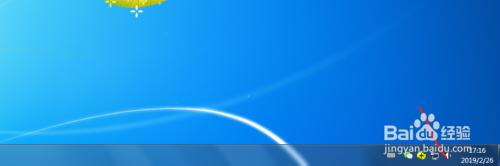
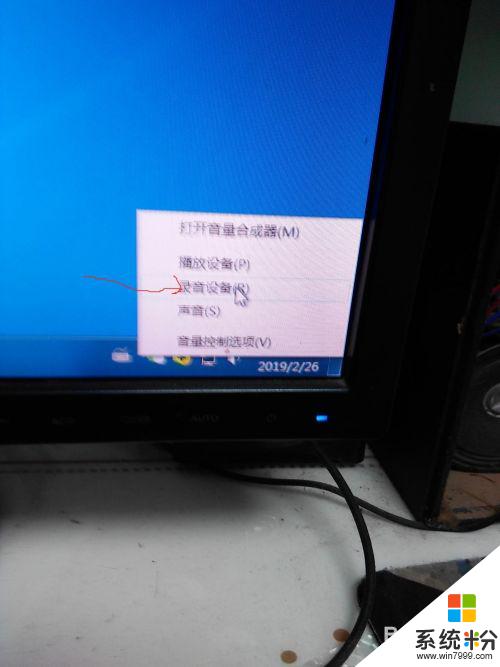
2.進入到麥克風調節界麵,這時候大家看麥克風的音頻顯示高低的柱狀條是灰色的。就是沒有開啟加強的原因。
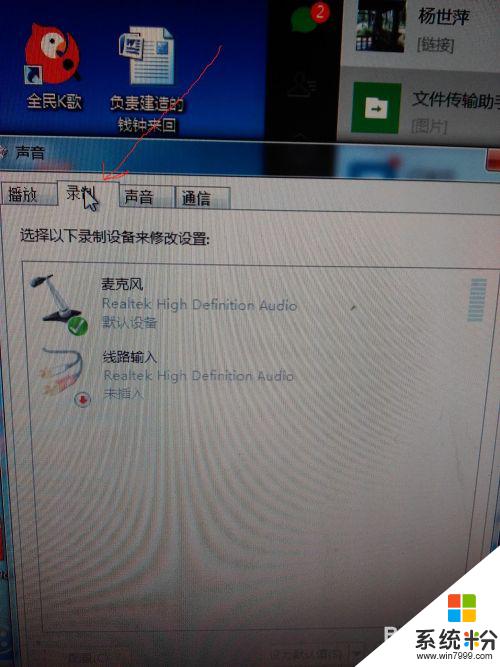
3.用鼠標左鍵點擊麥克風,看到下邊屬性按鈕亮了。在用鼠標左鍵點擊屬性
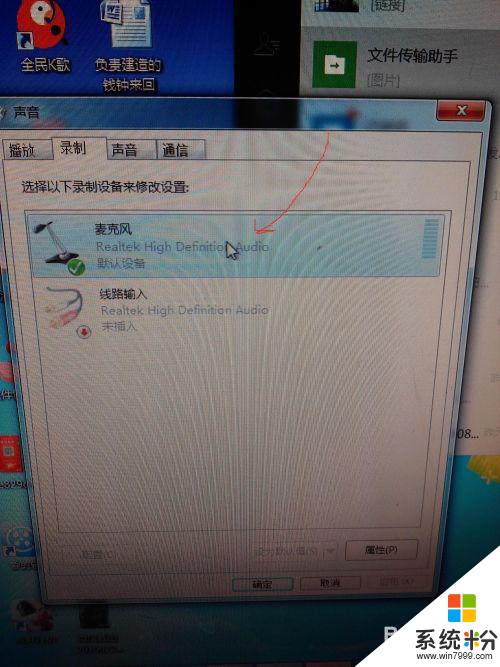
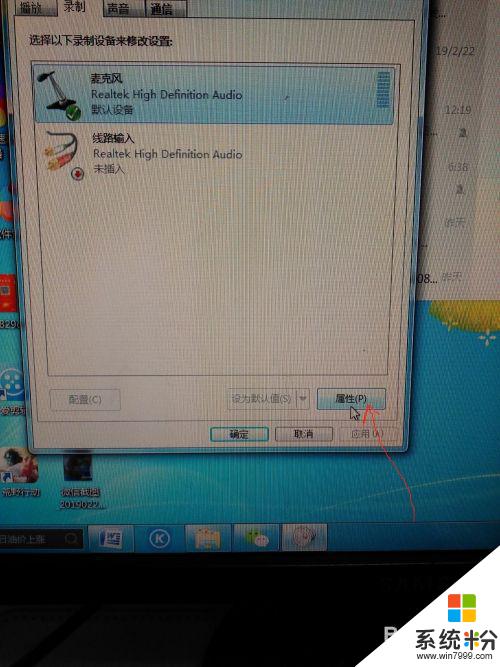
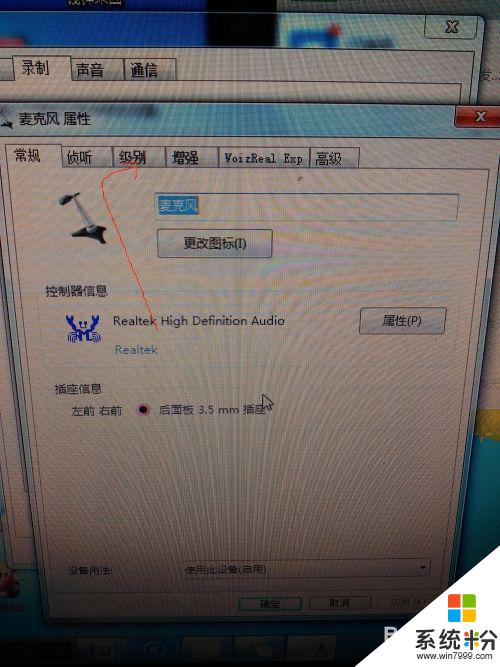
4.這時候進入到麥克風設置界麵,用鼠標左鍵點擊 :級別:按鈕出現兩個調節處,一個是麥克風,一個是麥克風加強。把這兩個調節標識都往右拉到最大。然後點擊確定。
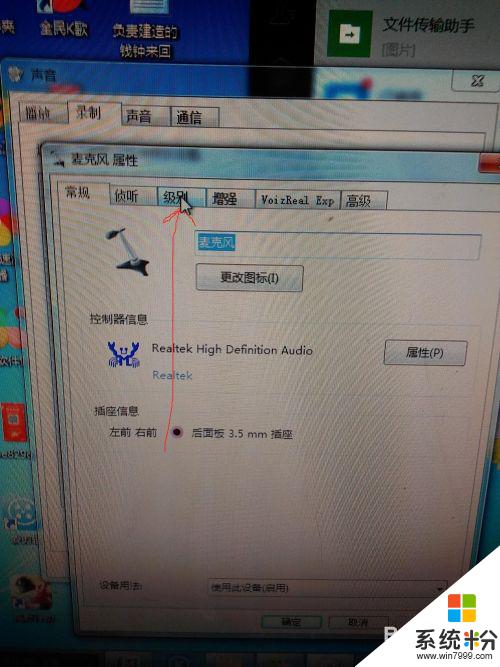
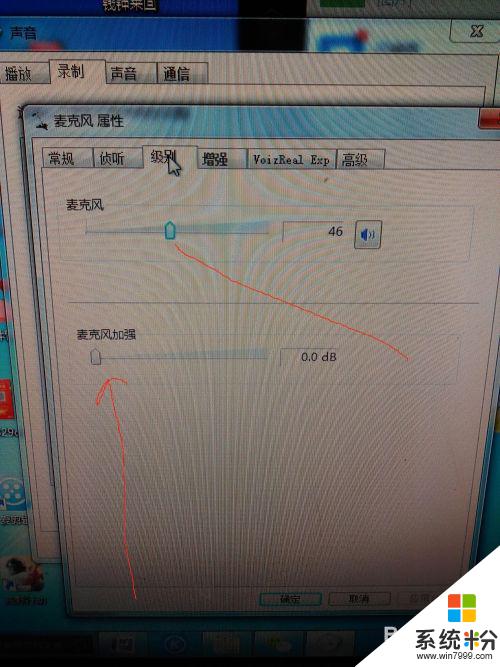
5.這時候回到上一個界麵可以看見麥克風處的音頻強弱顯示柱出現了幾格綠色,拿起買克風說話。強弱顯示柱全都綠了,這個強弱顯示柱隨著周圍聲音的變化出現波動。這時候就說明我們設置的麥克風加強已經開啟了。
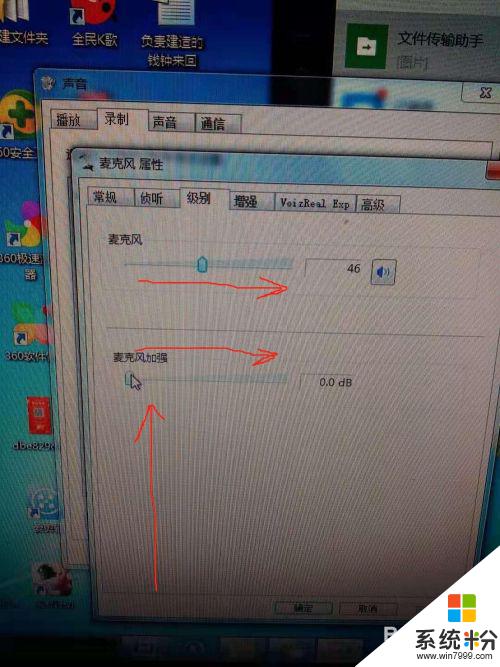
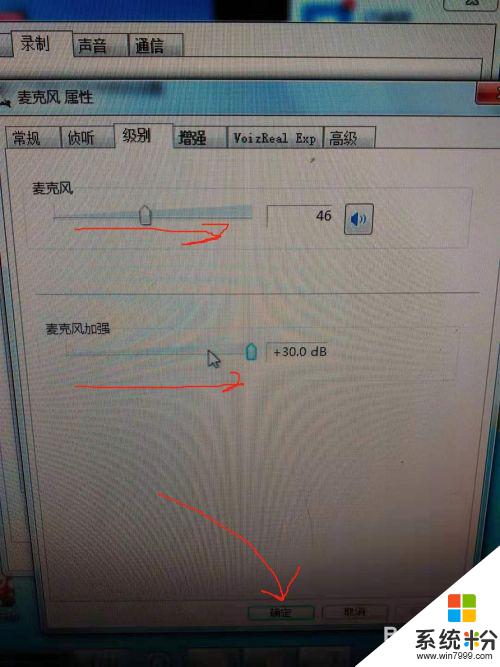
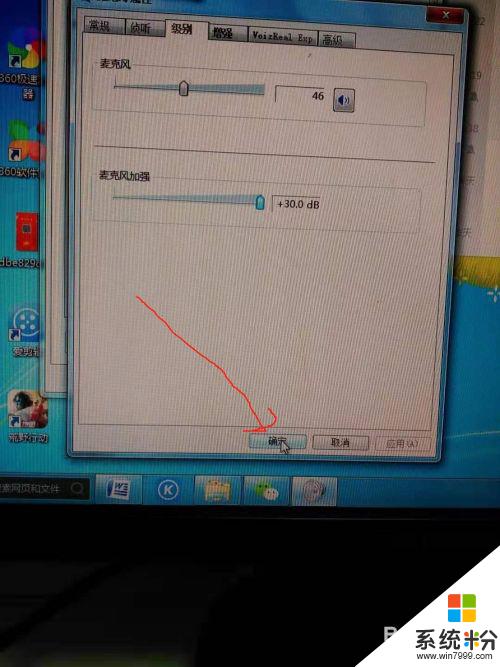
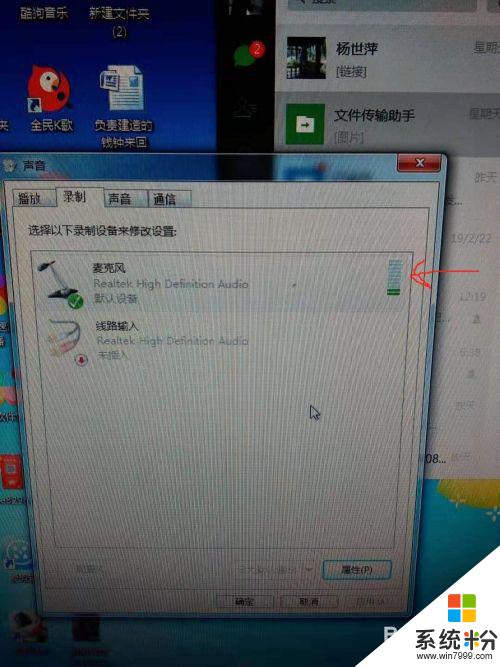

6.用鼠標點擊界麵的紅色關閉按鈕,就可以開始繼續語音遊戲和聊天了。
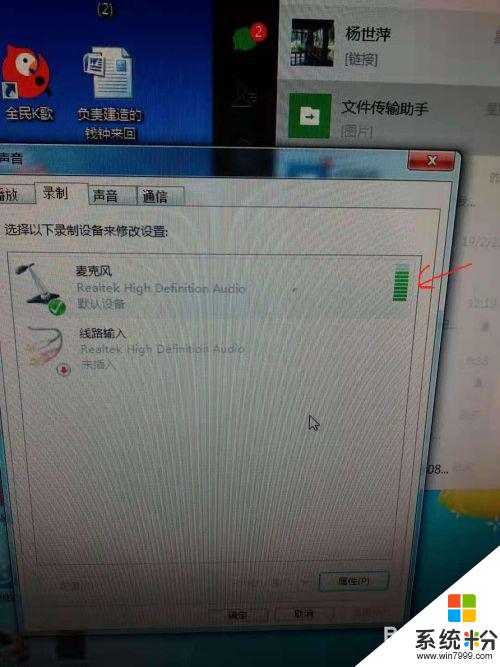
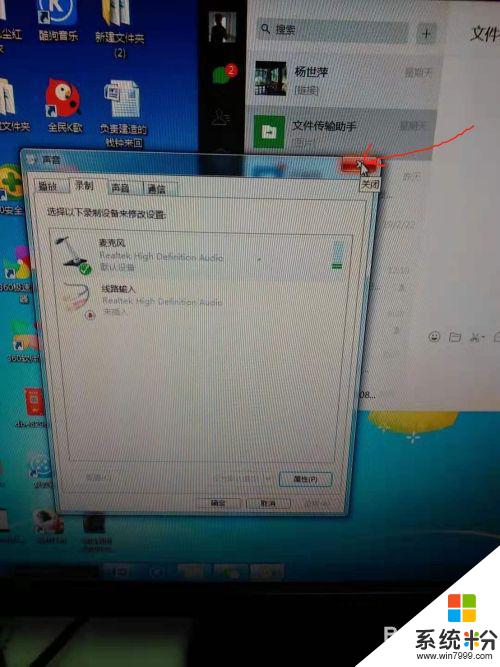
以上是電腦耳麥音量小的全部內容,如果您遇到同樣的問題,請參考小編的方法來解決,希望這對您有所幫助。